المحتوى:
اختيار نوع الاتصال
بعد شراء الماسح الضوئي Honeywell Voyager 1450g، يحصل المستخدم الذي يقوم بتوصيل الجهاز على خيار اختيار واحد من أربعة أنواع مختلفة من الاتصال مع الكمبيوتر. نقترح أن نتوقف باختصار عند كل منها، حتى تتمكن من تحديد وضع العمل المناسب لنقطة البيع أو الكمبيوتر الشخصي.
- في حالة عدم وجود منافذ USB أو لتوفيرها، يمكن اختيار وضع فصل لوحة المفاتيح المعروف باسم PS/2. في هذه الحالة، يجب توصيل الماسح الضوئي بشبكة الكهرباء باستخدام المحول المرفق، حيث يتم توصيل أحد طرفي PS بوحدة النظام، بينما يتم توجيه الطرف الآخر إلى لوحة المفاتيح. يتمتع هذا الوضع بخصائص مسح خاصة، حيث يتم إرسال البيانات مباشرة إلى منطقة المؤشر، مما يتوافق مع أي برنامج نقاط بيع أو برنامج محاسبة للسلع.
- إذا كان الكمبيوتر قديمًا نسبيًا ويحتوي على منفذ COM، يمكن استخدامه لتوصيل Honeywell Voyager 1450g. في هذه الحالة، سيكون من الضروري استخدام محول شبكة، بالإضافة إلى تحميل برامج التشغيل من الموقع الرسمي أو من القرص المرفق. تكمن ميزة هذا الوضع أيضًا في تخفيف الضغط عن منافذ USB، لكن المشكلة الرئيسية هي عدم وجود منافذ COM في أجهزة الكمبيوتر الحديثة.
- الوضع الثالث هو الأقل شيوعًا، حيث يُستخدم فقط للتكامل مع IBM. في هذه الحالة، يتم استخدام نوع الاتصال RS485، الذي لا يتوفر في أجهزة الكمبيوتر العادية. من المحتمل ألا يتم إجراء التكامل مع معدات نقاط البيع، لذلك لن نتوقف عند تحليل هذا النوع من الاتصال بالتفصيل.
- الوضع الذي يناسب جميع أجهزة الكمبيوتر التي تحتوي على منفذ USB واحد على الأقل مدعوم من قبل جميع أجهزة نقاط البيع الحديثة.لا يتطلب توصيل الماسح الضوئي بنظام الطاقة، حيث يتم إدخال بيانات المسح الضوئي مباشرة في الحقل الذي وضع فيه المستخدم المؤشر.
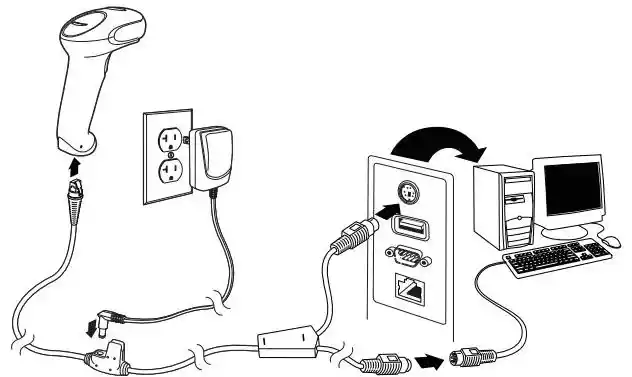
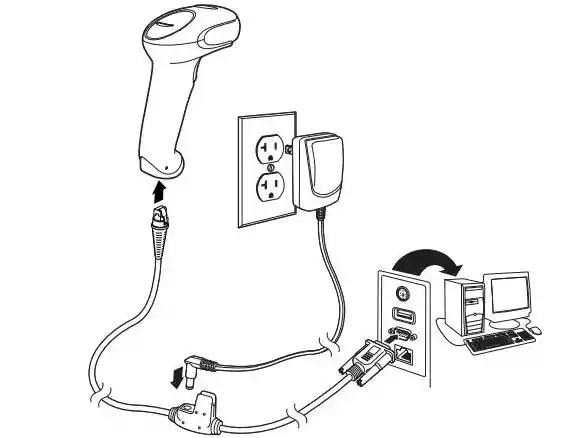
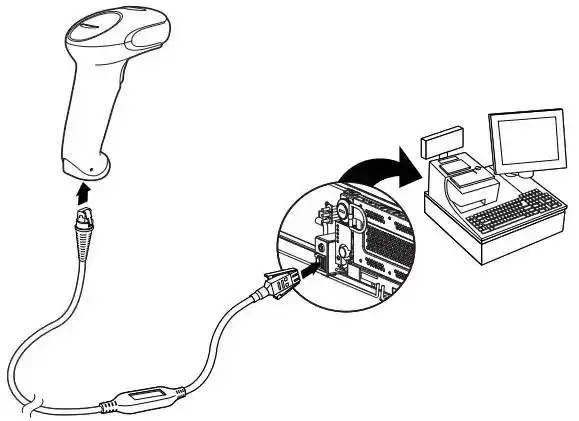
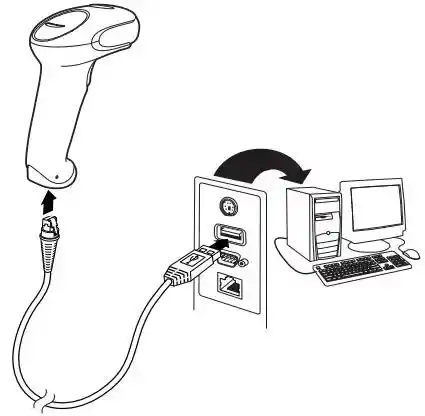
هذه هي جميع أنواع الاتصال بالكمبيوتر التي يمكن أن يستخدمها Honeywell Voyager 1450g. تحت كل منها تركنا رمزًا تخطيطيًا لنوع الاتصال، حتى لا تكون لديك أي أسئلة حول أي خط ينتمي إلى أي نوع وما إذا كان يجب توصيل الطاقة الرئيسية على الإطلاق. بغض النظر عن الوضع المختار، ستكون التعليمات الخاصة بإعداد الماسح الضوئي سارية، ولكن الأقسام المخصصة للتحقق منه في نظام التشغيل واستخدام البرامج لإعداده تتعلق فقط بنظام Windows، وهو ما يجب أخذه في الاعتبار عند تنفيذ هذه التعليمات.
إعداد Honeywell Voyager 1450g عند الاتصال الأول
يجب أن يأتي مع الماسح الضوئي المعني دليل المستخدم، حيث تم جمع جميع الرموز الحالية المتعلقة بالإعدادات العامة والمتقدمة لهذا الجهاز. في تعليماتنا، سنغطي فقط تلك التي يجب قراءتها بشكل إلزامي، مما يجعل الجهاز في حالة عمل. قم بتوصيله مسبقًا بالكمبيوتر بإحدى الطرق وتأكد من أن الماسح الضوئي قيد التشغيل.
- وجهه نحو كل من الرموز التالية للمسح. الأول مسؤول عن حذف جميع الإعدادات التي قام المستخدم بتعيينها، وهو ما يجب القيام به لإعادة تعيين التغييرات التي قد تم تفعيلها عند التشغيل الأولي أو اختبار Honeywell Voyager 1450g.
- الرمز التالي يقوم بتفعيل الإعدادات الافتراضية، مما يعيد الماسح الضوئي إلى حالته الأصلية. يجب القيام بذلك بشكل إلزامي حتى بعد إعادة تعيين الإعدادات الخاصة بالمستخدم، لتجنب أي مشاكل في الإعدادات المستقبلية.
- قم على الفور بإدخال بادئة في الجهاز لتبسيط مهمة المسح. إذا لم يتم استخدامها، سيتعين عليك الضغط على الزر F1 في كل مرة، مما يستدعي خط القراءة. تحتوي هذه البادئة على شروط ومعايير مختلفة، موصوفة في دليل المستخدم. يمكنك الاطلاع عليها في مستند PDF، الرابط الموجود في نهاية هذه التعليمات.
- اللاحقة مسؤولة عن إلغاء الضغط على زر Enter بعد الانتهاء من المسح.الآن لن تحتاج إلى تأكيده يدويًا إذا كنت تستخدم هذا الإعداد.
- في الختام، قم بمسح رمز الاستجابة السريعة الذي يناسب جميع الأوضاع ويحتاج فقط في حال كنت تنوي العمل مع DataMatrix، والذي يتعلق بالمنتجات المميزة وغيرها من المنتجات المشابهة.
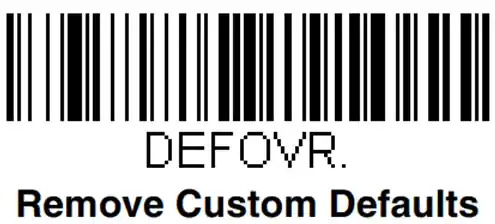
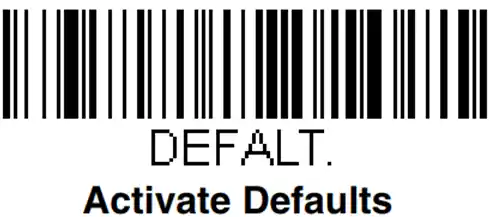
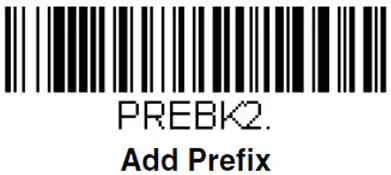
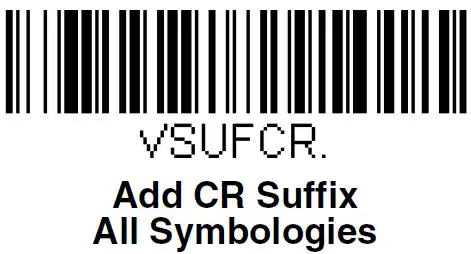
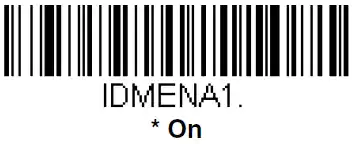
كما وعدنا، نترك رابطًا لملف PDF الرسمي من المطورين باللغة الإنجليزية، والذي يحتوي على قائمة بجميع رموز الاستجابة السريعة المتعلقة ببرمجة Honeywell Voyager 1450g. هناك ستجد أنواع البادئات وستتمكن من تفعيل ميزات أخرى غير شائعة إذا لزم الأمر. اطلع أيضًا على المعلومات حول كيفية إيقاف تشغيل أوضاع معينة إذا تمت إضافتها عن طريق الخطأ.
دليل المستخدم Honeywell Voyager 1450g بصيغة PDF
حل الأخطاء الشائعة عند المسح الضوئي
تقريبًا جميع الأخطاء عند المسح الضوئي باستخدام Honeywell Voyager 1450g يمكن حلها عن طريق إعادة برمجة الجهاز بنفس رموز الاستجابة السريعة من دليل المستخدم الذي تركناه أعلاه. ومع ذلك، نود أن نذكر بشكل خاص مشكلتين شائعتين وتقديم الرموز لإصلاحها بسرعة.
- إذا كان عند المسح الضوئي لرموز مكونة من 7 أرقام، بما في ذلك العلامات التجارية المستوردة للسجائر، تضيف البرنامج تلقائيًا صفرًا في البداية، وهو ما يتعلق بمعيار الثمانية أرقام، فلن يتم العثور على المنتج في قاعدة البيانات المثبتة. هذا يعني أنه يجب تعطيل الإكمال التلقائي. للقيام بذلك، قم بمسح الرمز المقدم أدناه.
- المشكلة الثانية هي معالجة الطوابع الضريبية، حيث يظهر نص خطأ أو مجموعة غير مفهومة من الرموز بدلاً من الرمز المطلوب. يحدث هذا بسبب تفعيل وضع DataMatrix، الذي قد لا يتم استخدامه. يتم تعطيله بنفس الطريقة - عن طريق مسح رمز الاستجابة السريعة الخاص، الذي نعرض صورته أدناه.
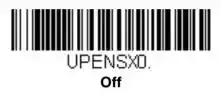
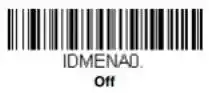
التحقق من الماسح الضوئي في "مدير الأجهزة"
كجزء من التحقق من صحة إعداد Honeywell Voyager 1450g، نلاحظ البحث عنه في "مدير الأجهزة" لنظام التشغيل.إذا لم تكن تعرف كيفية الانتقال إلى هذا القائمة، يرجى الاطلاع على المقالة من مؤلف آخر لدينا عبر الرابط أدناه.
لمزيد من المعلومات: {innerlink id='4138', txt='فتح "مدير الأجهزة" في Windows 10'}
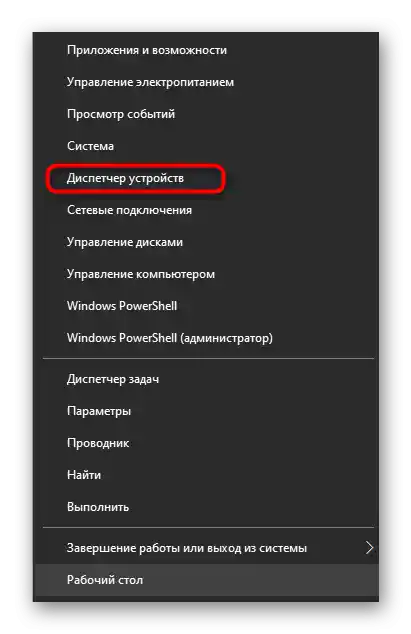
في القائمة المفتوحة، ستحتاج إلى العثور على قسم الأجهزة من نوع COM. قم بتوسيعه وتأكد من أن الماسح الضوئي المضاف يظهر بشكل صحيح. إذا لم يكن موجودًا هناك، ولم يظهر الماسح الضوئي في البرامج، ولم يحدث المسح الضوئي، حاول تثبيت برنامج التشغيل للإعداد كما سيتم توضيحه في التعليمات التالية.
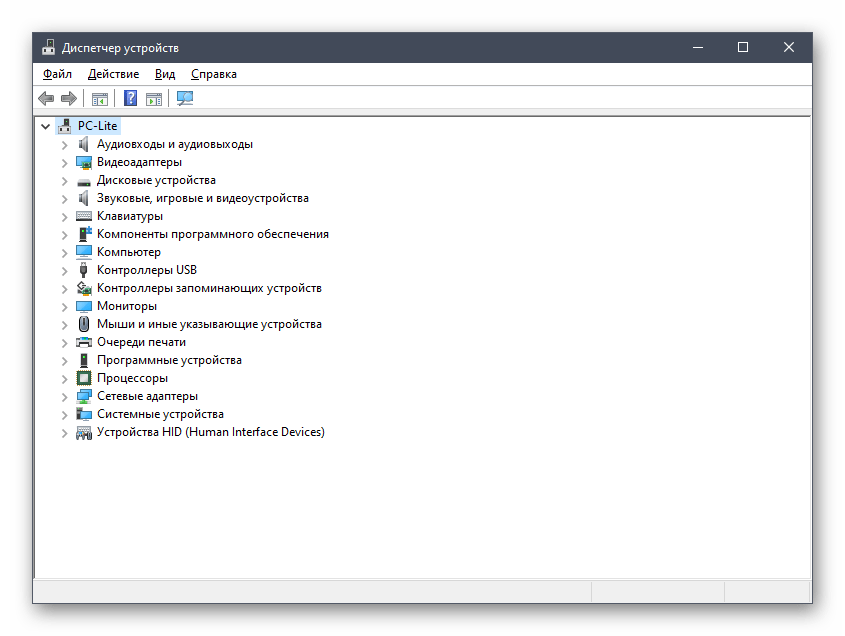
تحميل برنامج التشغيل لإعداد Honeywell Voyager 1450g
دليل تثبيت برامج التشغيل للماسح الضوئي المعني ضروري للمستخدمين الذين واجهوا مشاكل في اكتشافه في نظام التشغيل أو الذين يرغبون في استخدام ميزات إضافية غير موجودة في الجزء البرمجي المذكور في دليل المستخدم. يتم استخدام برنامج خاص لإعداد الجهاز، يتم تحميله من الموقع الرسمي.
الانتقال إلى الموقع الرسمي لشركة Honeywell
- انتقل إلى الرابط أعلاه، حيث ستبدأ مباشرة في التسجيل للحصول على وصول مجاني إلى جميع ملفات الأجهزة من هذا المصنع. أدخل عنوان البريد الإلكتروني وكلمة المرور المرغوبة، والتي ستُربط بالحساب.
- فور الانتهاء من إنشاء الملف الشخصي، سيتم الانتقال إلى صفحة تحميل البرنامج، حيث يجب توسيع المجلد الجذري.
- فيه، اختر الدليل الأول "ماسحات الباركود" وانقر عليه مرتين لفتحه.
- ابحث عن قسم "البرامج".
- فيه، يهمك "الأدوات والمرافق".
- البرنامج المخصص لإعداد Honeywell Voyager 1450g قبل المسح الضوئي موجود في المجلد "EZConfig for Scanning".
- اختر خيار التوزيع عبر الأرشيف وابدأ تحميله.سيظهر إشعار يفيد بأنه يجب أولاً تنزيل برنامج Software Downloader، ويجب الموافقة على ذلك.
- قم بتثبيته بالطريقة القياسية وابدأ لتنفيذ الإجراءات التالية.
- سيبدأ تحميل الأرشيف المذكور على الفور، مما سيستغرق بعض الوقت، ثم اضغط عليه لفتحه.
- يحتوي الأرشيف على ملف تنفيذي واحد فقط، وهو ما يجب تشغيله.
- أكد تثبيت البرنامج واختر مكانًا في التخزين المحلي حيث ترغب في إضافة جميع الملفات.
- بعد تشغيل EZConfig-Scanning، يتم عادةً اكتشاف الجهاز تلقائيًا إذا كان متصلاً بالفعل بالكمبيوتر. في حالة عدم حدوث ذلك، ستحتاج إلى الضغط على "Connect" وانتظار ظهور الإشعار المناسب.
- بعد ذلك، يمكنك البدء في إدارة إعدادات المسح والوظائف الأخرى المتاحة في هذا التطبيق. لا تغير الإعدادات الافتراضية إذا لم تكن تعرف ما هي وما كيفية استخدام الأدوات المدمجة.
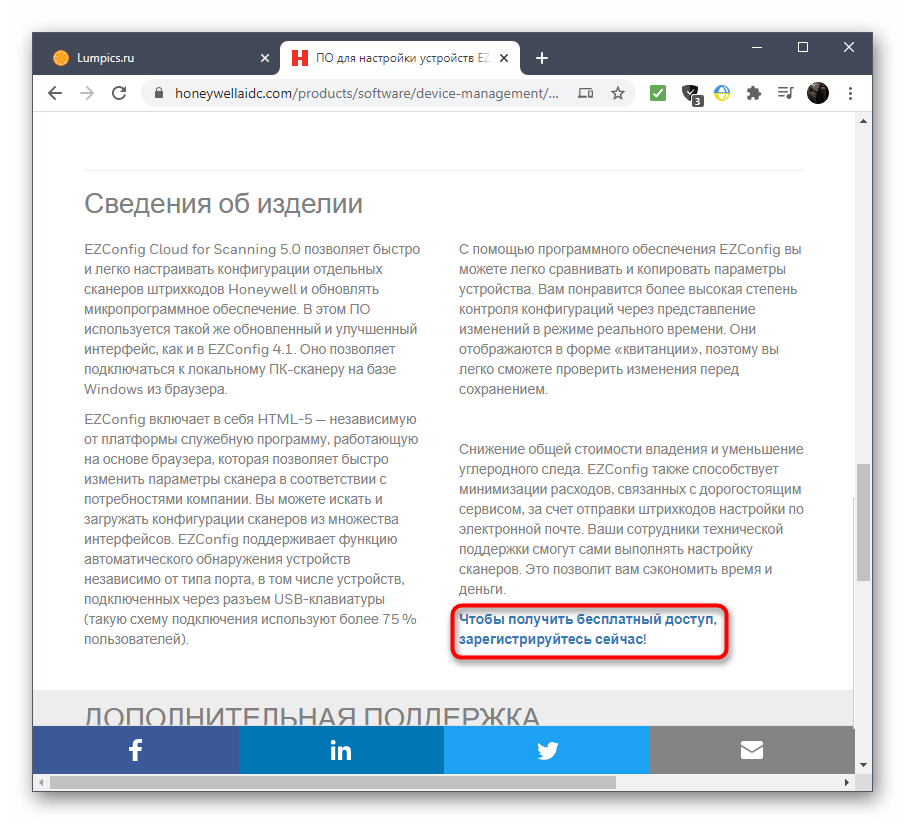
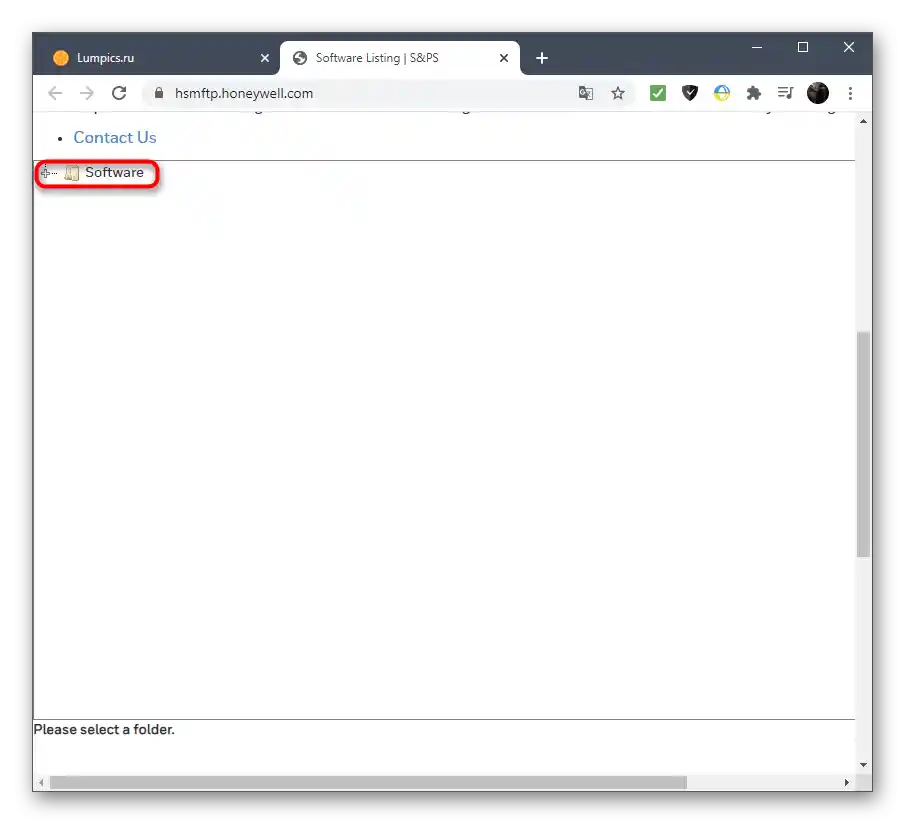
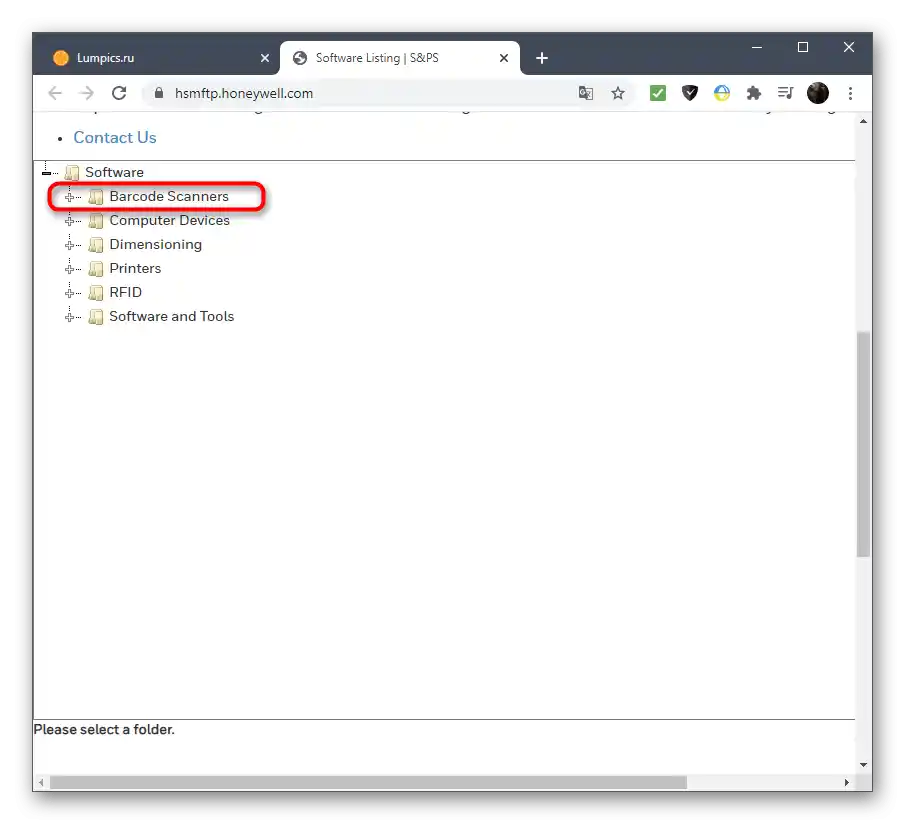
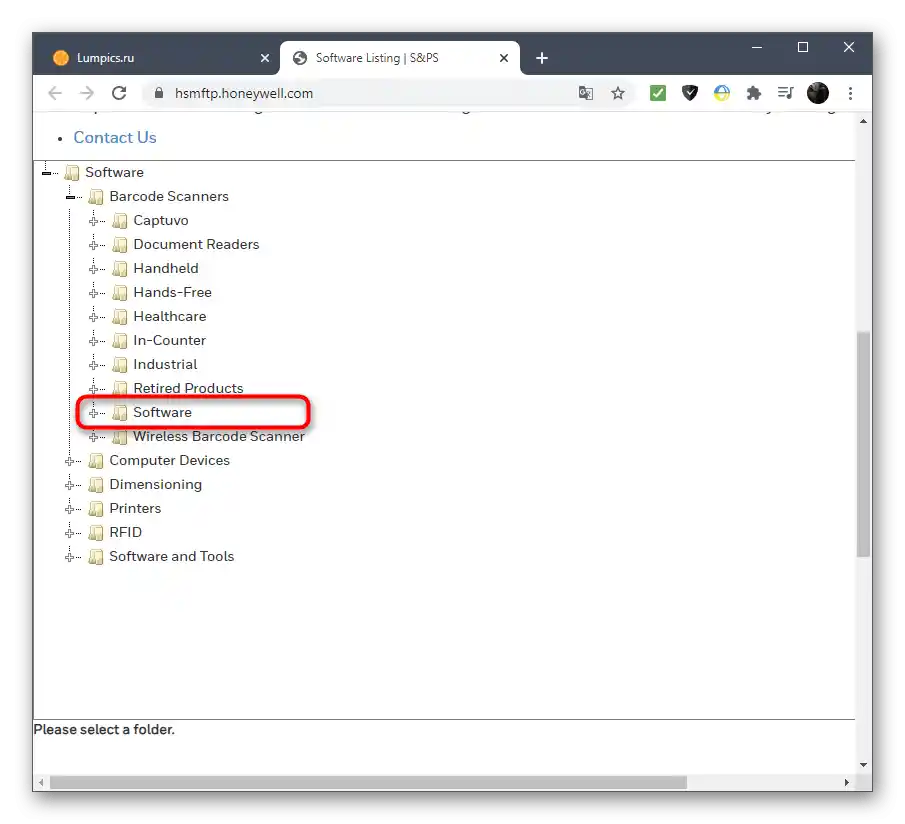
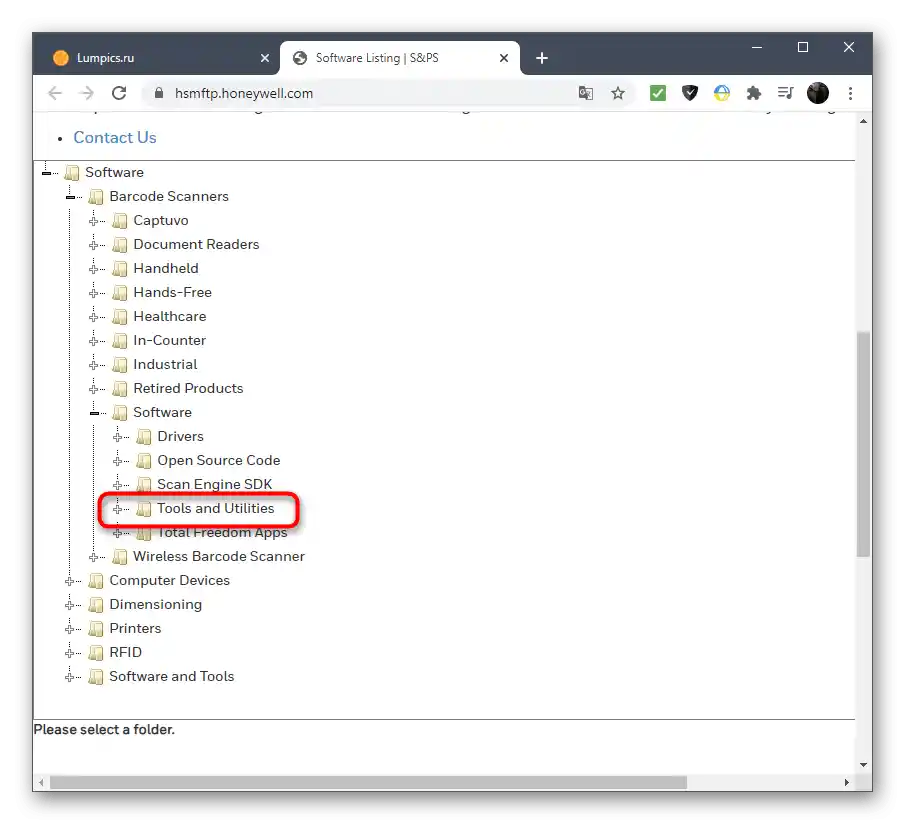
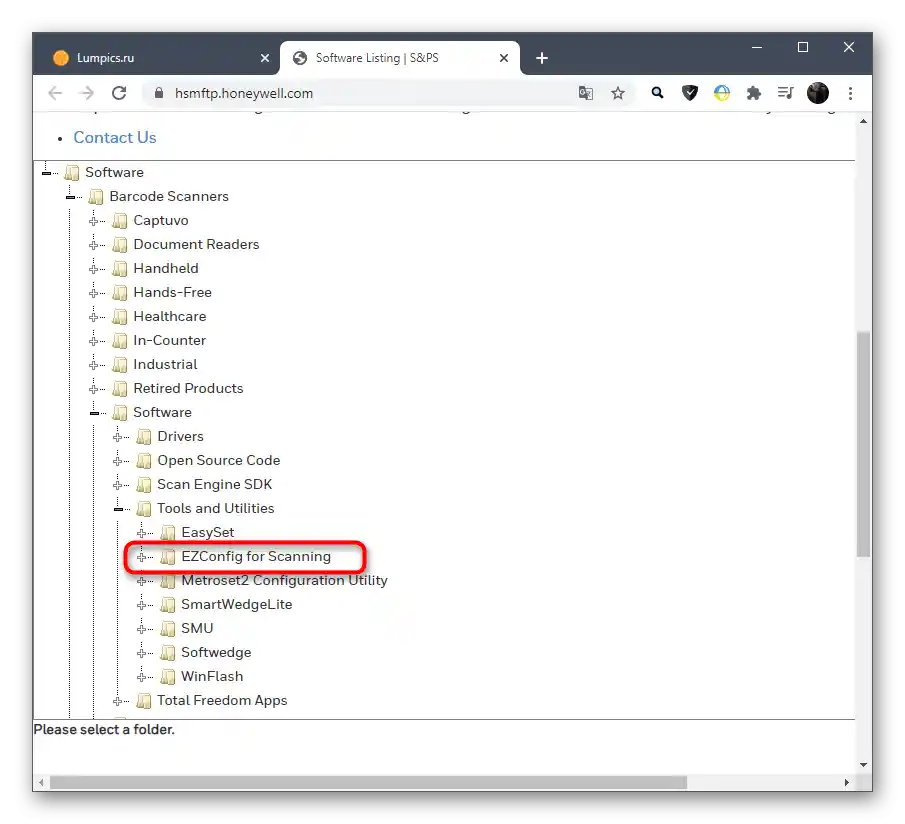
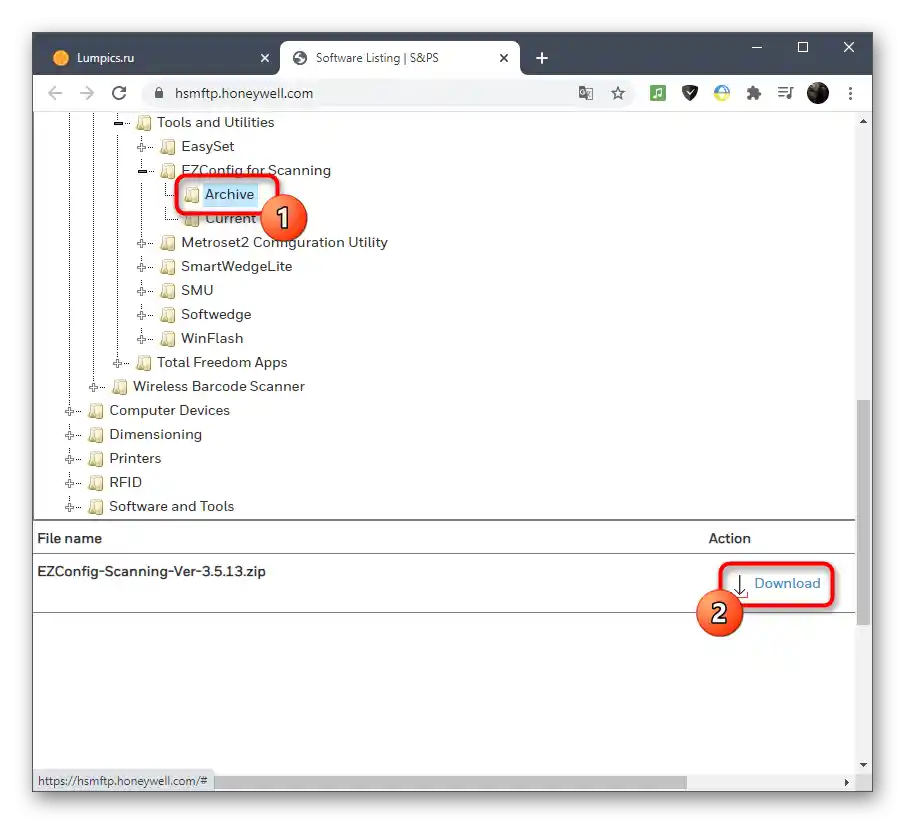
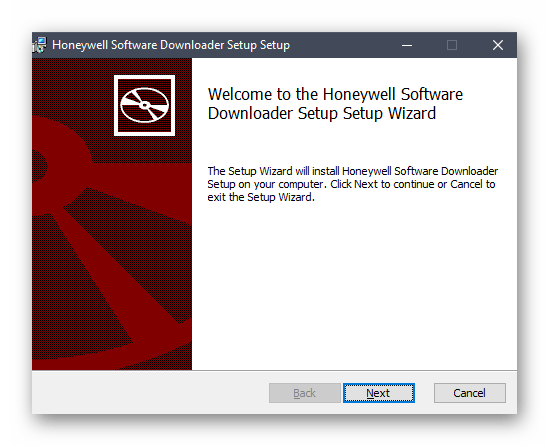
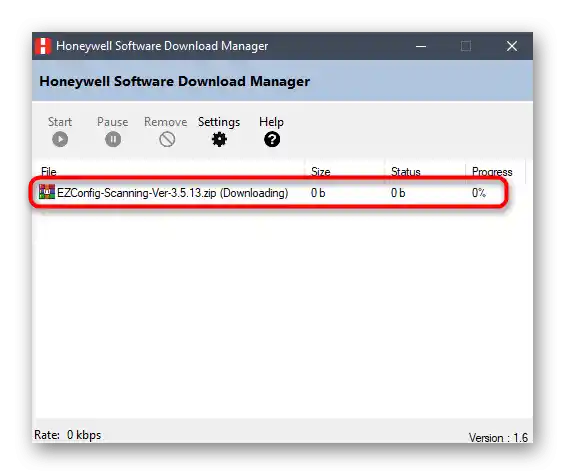
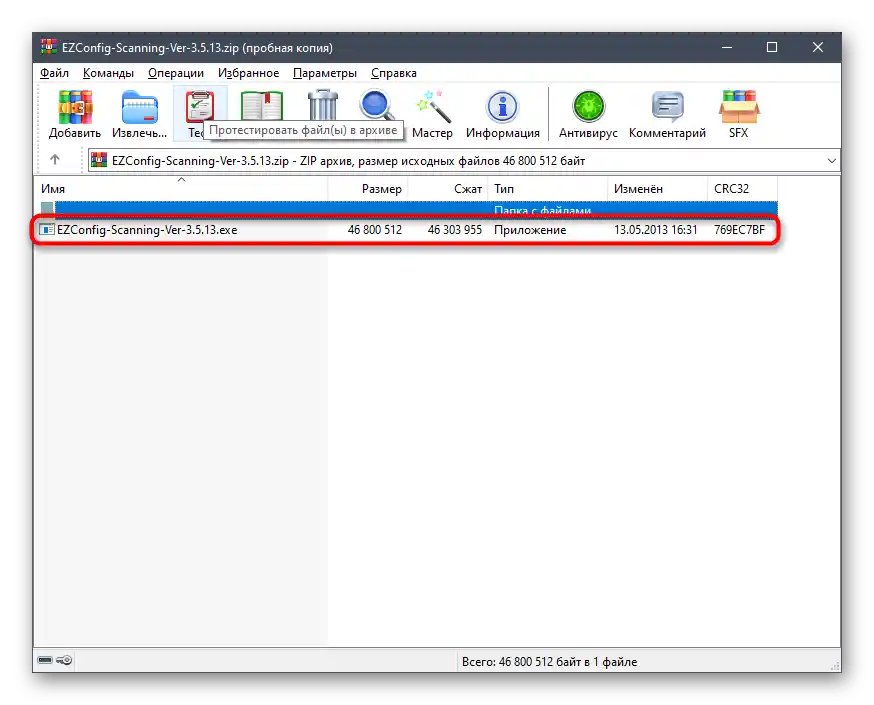
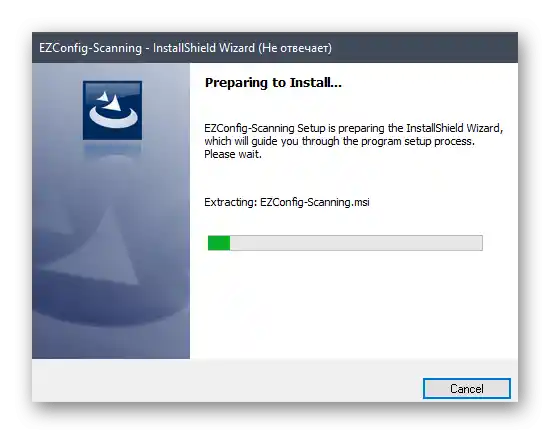
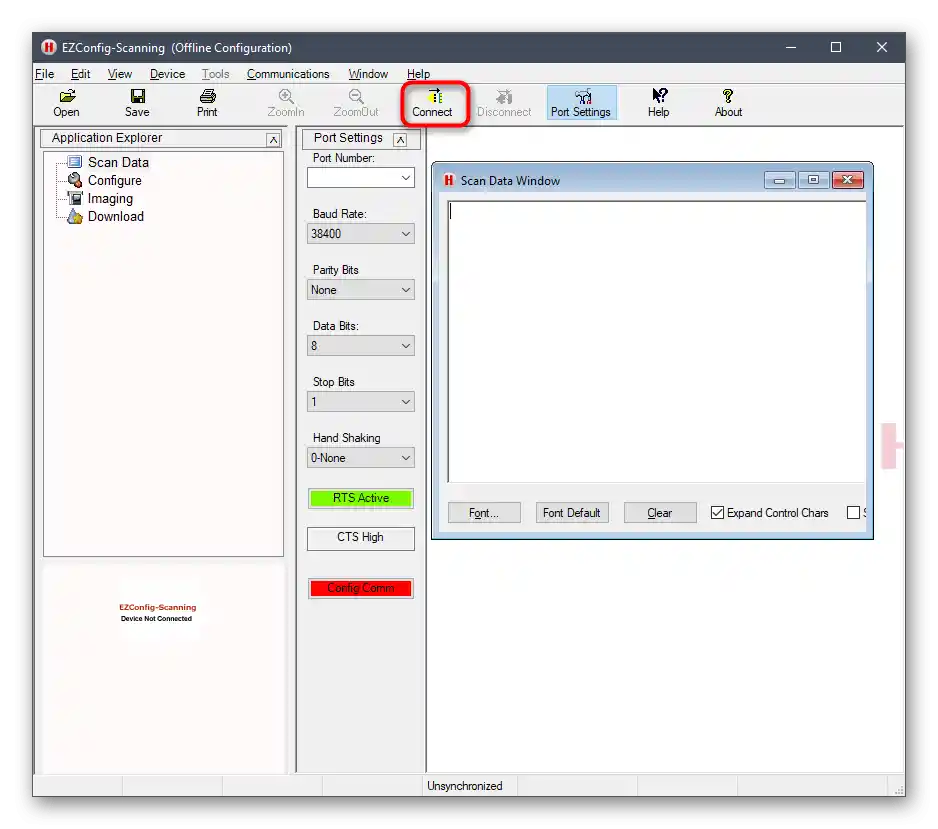
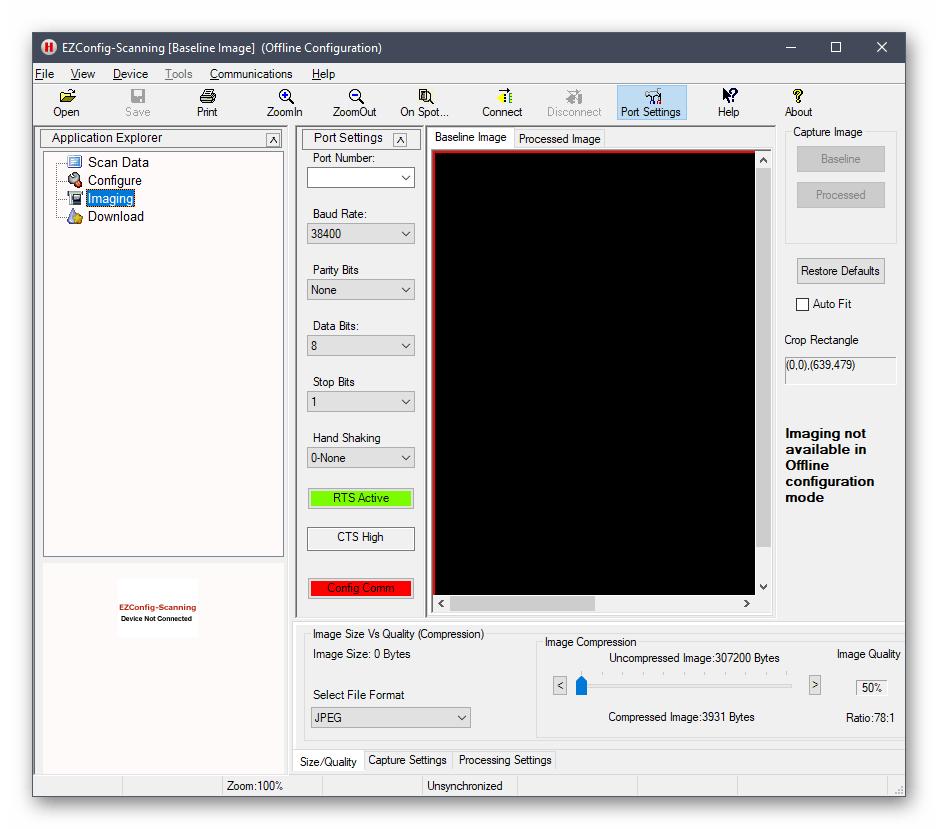
تكامل Honeywell Voyager 1450g مع 1С
للأسف، ليس لدينا جميع الإمكانيات الفنية لتفصيل عملية تكامل Honeywell Voyager 1450g للموظفين مع 1С، لذلك قمنا بإعداد دليل عام مختصر يصف هذه العملية بشكل تقريبي.إذا كنت تقوم بمسح المنتجات باستخدام البرنامج من هؤلاء المطورين وتستخدم الماسح الضوئي المعني، فمن المحتمل أن يساعدك الدليل في الاتصال دون مشاكل والانتقال مباشرة إلى العمل.
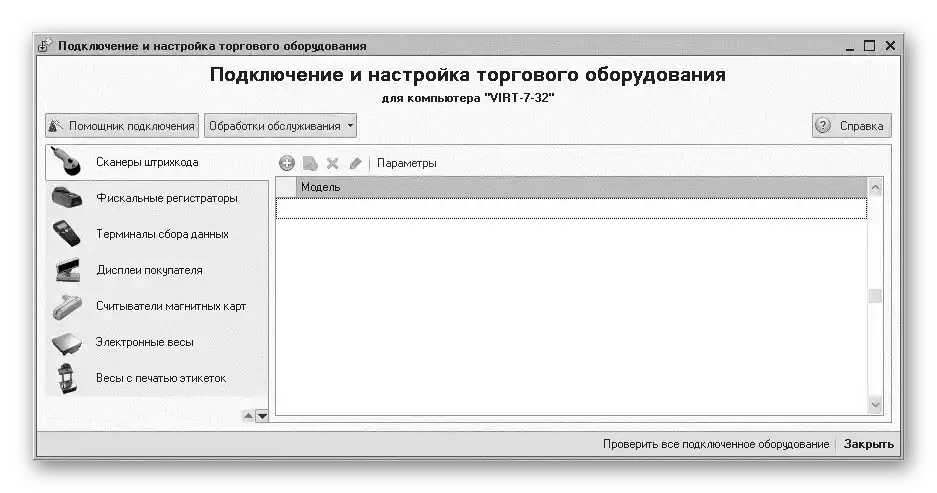
- الإعدادات اللازمة مضمنة في التكوين الأساسي لـ 1С، لذا قم بتشغيل البرنامج وانتقل إلى قسم "المعدات التجارية".
- اختر قسم "الاتصال والإعداد".
- ابدأ بإضافة ماسح ضوئي جديد، باختيار الخيار المناسب.
- حدد مجموعة المستخدمين الذين ترغب في منحهم إذن التحكم في الجهاز.
- تحقق من اتصال الجهاز في نافذة الإعدادات الجديدة، بعد توصيله بالكمبيوتر.
- بعد ذلك، يمكنك الانتقال إلى "الإعدادات" واختيار قسم "تعريفات الماسح الضوئي". تحقق مما إذا كان هناك جهاز جديد هناك.
- كاختبار، استخدم أي شكل من أشكال استلام البضائع، من خلال مسح الرموز الشريطية باستخدام Honeywell Voyager 1450g.